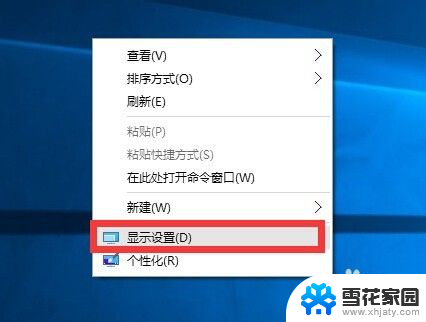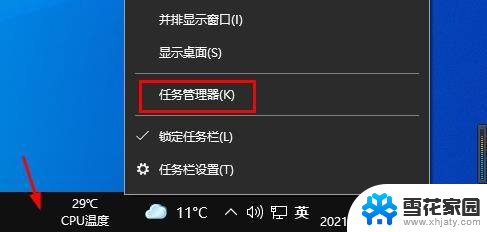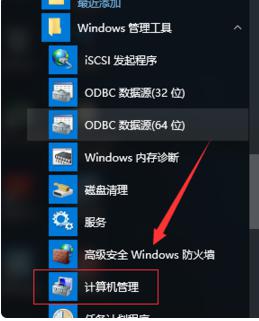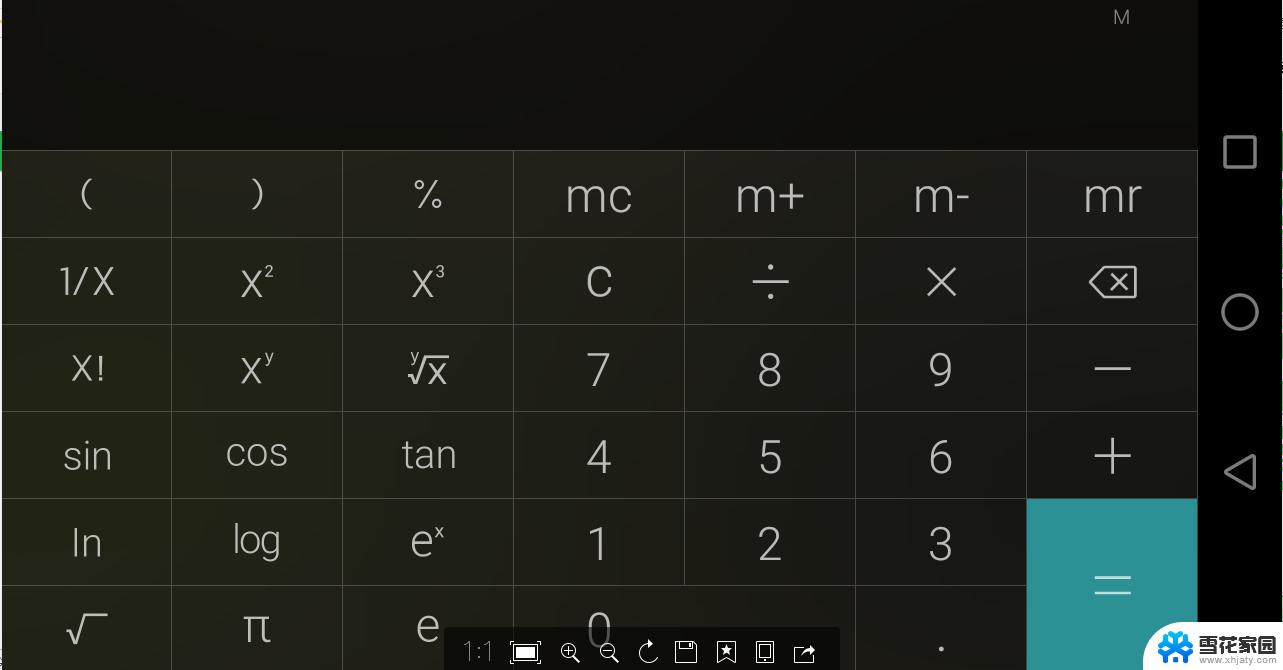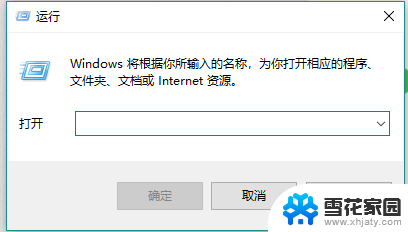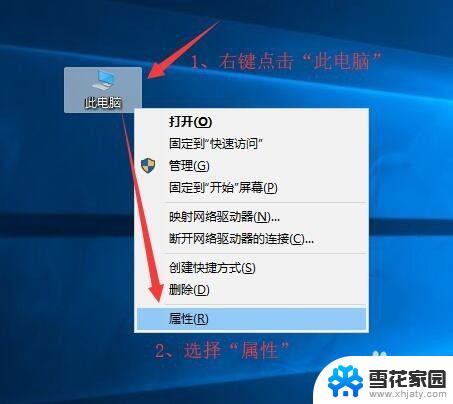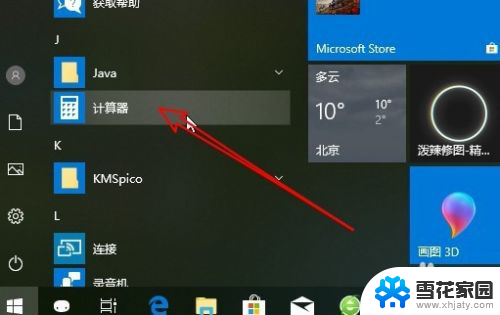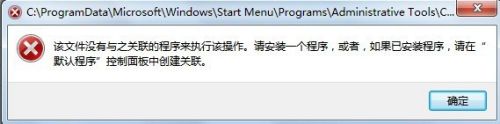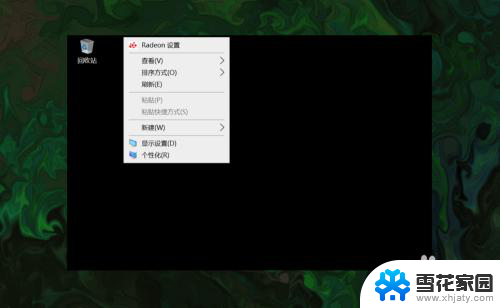win10看计算机名 win10电脑如何查询计算机的名称
win10看计算机名,在使用Windows 10操作系统的计算机时,了解如何查看计算机的名称是非常重要的,计算机名称是一个用于识别和区分网络中不同计算机的标识符。它在网络中起着关键作用,帮助我们轻松地与其他计算机进行通信和共享资源。如果你想知道自己的计算机名称,不用担心Windows 10提供了简单的方法来查询它。无论是为了方便网络管理还是与其他用户进行文件共享,了解如何查看计算机名称将使你更好地掌握你的计算机系统。接下来我们将介绍几种简单的方法来查询你的Windows 10计算机的名称。
操作方法:
1.打开win10系统电脑后,在桌面上找到“此电脑”图标。

2.鼠标右键单击“此电脑”,弹出列表中点击“属性”。
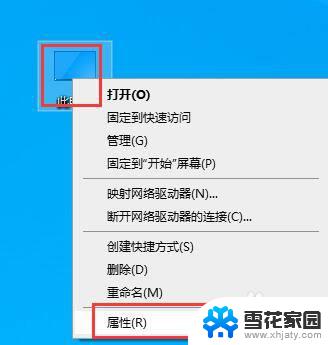
3.打开“系统”窗口,找到计算机名、域和工作组设置。下面可以看到计算机名和计算机全名。
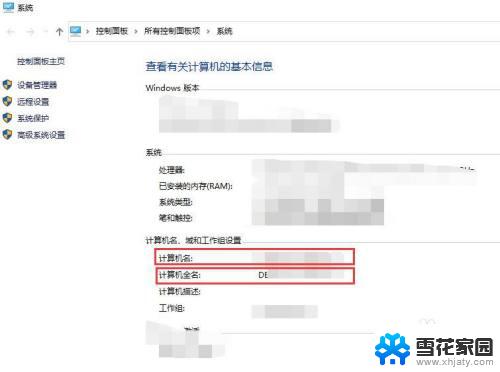
4.方法2:点击“此电脑”,打开此电脑后。在窗口顶部菜单中选择“计算机”,点击“属性”。即可打开步骤3中的系统界面。
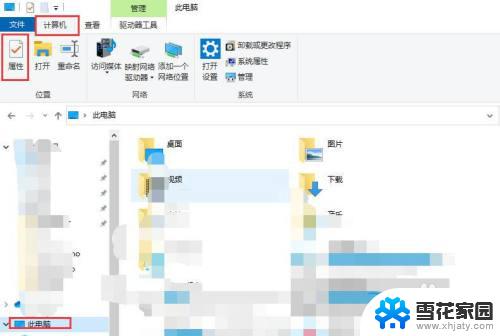
5.方法3:点击任务栏左侧的开始菜单,弹出列表中点击“windows系统”。展开系统列表,点击“控制面板”。
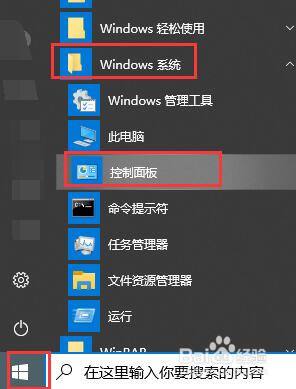
6.打开控制面板选项窗口,找到“系统”选项,点击“系统”。
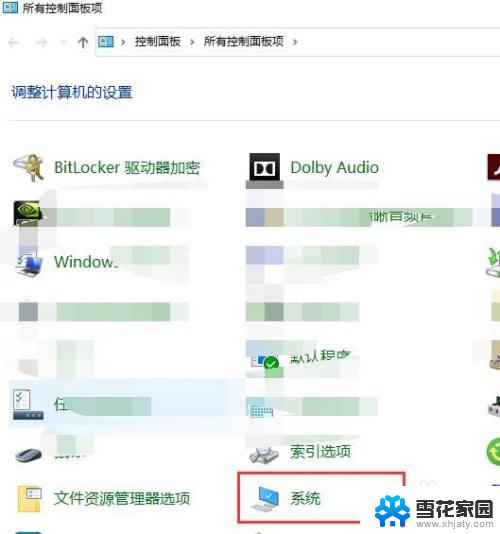
7.同样可以打卡系统设置窗口,可以查看计算机名和计算机全名信息,如图所示。
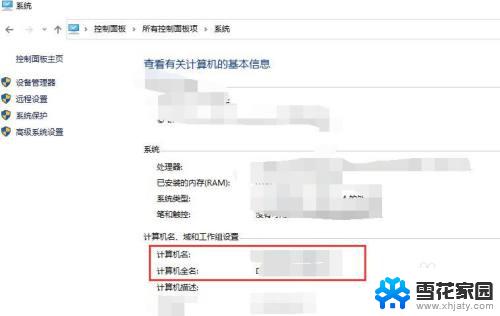
以上是关于如何查看计算机名的全部内容,如果遇到相同的问题,您可以按照我们提供的方法来解决。